首页 / 教程
用wps制作旋转动画 | 在wps演示中设置旋转动画
2022-12-18 02:14:00
1.在wps演示中怎样设置旋转动画
在wps演示中设置旋转动画:
选中文字,点动画里面的自定义动画——添加效果——强调——陀螺旋
2.如何制作ppt旋转动画
制作ppt旋转动画的步骤:
1、选择图片或者文字所在的文本框,点动画菜单——自定义动画;
2、点添加效果——进入——其他效果;
3、选择旋转效果,点确定。
3.在wps演示中如何制作自定义动画怎么做
在wps演示中制作自定义动画的方法:
1、复制已做好的一张设置好动画和触发器的演示文稿,在视图窗格,选中要复制的演示文稿右击,单击其中的“复制”命令。
2、单击第二张演示文稿后,出现横线,右击,单击其中的“粘贴”命令,复制出一张设置好动画和触发器的演示文稿,内容和第二张演示文稿完全相同。
3、修改题目为:“2. 第29届北京奥运会会徽名为( )。”,四个选项内容修改如下:
“A、中国印 ”、“B、舞动的北京 ”、“C、中国印·舞动的北京”、“D、人文奥运”。
由于复制的演示文稿中B选项为正确,而此道题中C选项为正确,需要修改B、C选项。此时声音交互全部变为“错了,不过没关系,重来一遍!.wav”,只需修改正确的C选项就可以了。
4、在任务窗格中选中“文本框57:”,单击右侧箭头以显示下拉菜单,单击“效果”选项卡,进入效果选项卡,单击“增强”功能区的声音下拉列表中有“其他声音”,在打开的“添加声音”对话框中选择“你真聪明!.wav”,单击“打开”按钮。回到“透明”对话框,单击“确定”按钮完成设置。
5、在自定义动画任务窗格中按住ctrl,通过单击选中“文本框55:”、“文本框56:”、“文本框58:”,单击“更改”下拉菜单中的“强调”中的“其他效果”命令。
6、在打开的的“更改强调效果”中,通过拖动滚动条选中其中的“添加下划线”命令,单击“确定”按钮完成设置。
7、在自定义动画任务窗格中通过单击选中“文本框57:”,单击“更改”下拉菜单中的“强调”中的“其他效果”命令。
8、在打开的的“更改强调效果”中,通过拖动滚动条选中其中的“更改字体颜色”命令,单击“确定”按钮完成设置。
默认的为RGB(0.157,217)的浅蓝色,回到“自定义动画”窗口。
9、设置后预览效果,保存。
4.wps演示文稿动画效果怎样制作
你好,可以先用文本框,输入内容然后右击文本框,选择“自定义动画”命令,在右侧自定义动画窗格,选择添加效果,选择一种进入效果后确定。
在自定义动画列表中,右击刚添加的动画,选择效果选项。在“效果”选项卡中,选择“动画文本”,整批或按字母发送。
参考资料[WPP]视频帮助——自定义动画、动作设置、幻灯片放映/wpswfw。
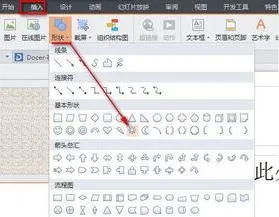
最新内容
| 手机 |
相关内容

windows10中设置 【Windows10中设
windows10中设置 【Windows10中设置用户账户的方法】,设置,方法,用户账户,点击,控制面板,界面,Win10下设置切换输入法需要打开电脑
windows10字体大 【windows10字体
windows10字体大 【windows10字体大小怎么设置成黑体】,字体大小,显示,选择,字体大,黑体,点击,1用于自定义设置项目,我们在这里可以
wps文档设置下页标题栏 | wps凡是
wps文档设置下页标题栏 【wps凡是有标题一的都另起一页,设置方法求高手】,设置,标题栏,表格,文档,方法,高手,1.wps凡是有标题一的都
WPS文字设置章节 | WPS文字插入目
WPS文字设置章节 【WPS文字插入目录】,文字,自动生成目录,怎么设置,设置,操作方法,选择,1.WPS文字怎么插入目录以WPS 2019版本为例1
用wps演示做地图 | 用wps演示制作
用wps演示做地图 【用wps演示制作流程图】,演示,图形,轮廓,路径,自定义动画,绘制,1.如何用wps演示制作流程图在WPS文字中做流程图的
使用wps段落 | wps的段落设置在哪
使用wps段落 【wps的段落设置在哪里调整】,段落,设置,文字,调整,格式,怎么设置,1.wps的段落设置在哪里怎么调整1、打开WPS,找到开始
制作wps表格标题 | 用wps表格做标
制作wps表格标题 【用wps表格做标题】,表格,制作,表格中,绘制,表头,教程,1.用wps表格怎么做标题wps表格设置标题的方法如下:准备资料
wps创建下拉目录 | 在WPS的文档里
wps创建下拉目录 【在WPS的文档里面设置下拉列表】,下拉列表,设置,表格,下拉,添加,文档,1.如何在WPS的文档里面设置下拉列表您好,很











